1、打开开始菜单,选择计算机——管理
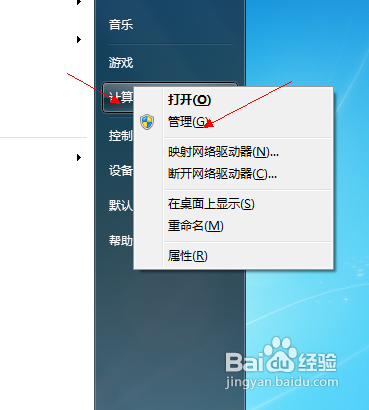
2、点击“存储”,进行设置。选择“磁盘管理(本地)”


3、然后界面很乱的,显示了硬盘各个分区的空间,这时候,找到你需要划分空间的磁盘分区,如果不知道,可以先看看计算机里面的卷标号,或者剩余空间大小,以免出错,我在这里就以F盘为例。系统需要查询可用的压缩空间,我们等待界面出现。
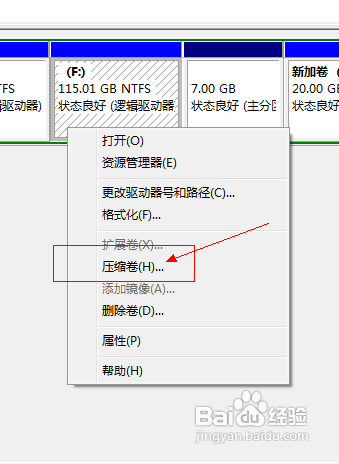

4、然后出现界面,我们选择需要划分的空间,1GB=1024MB,根据需要来计算,我茧盯璜阝就划分1GB来演示一下。输入好后,点击压缩,不过这个步骤不会删除原来分区的所有文件,所以不用担心。
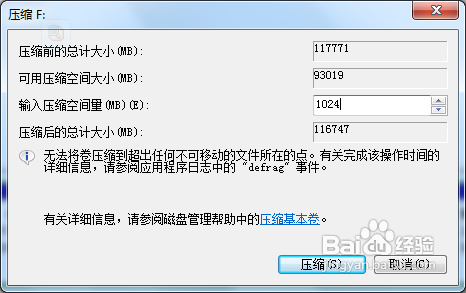
5、然后点击“压缩”,很快就划分一个卷。单词还没有结束哦!

6、右键单击“新建简单卷”,继续设置。不用管上面的内容,直接进行下一步操作选择第一步,分配卷标,随自己的喜好了,我就选“H”了。格式化一下也可以,不用点上面的,下一步。
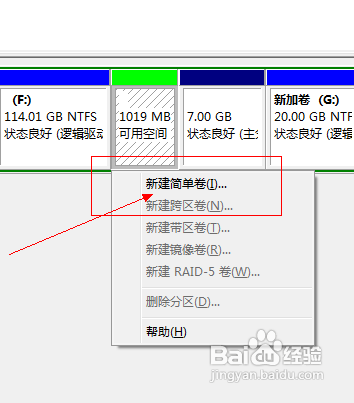

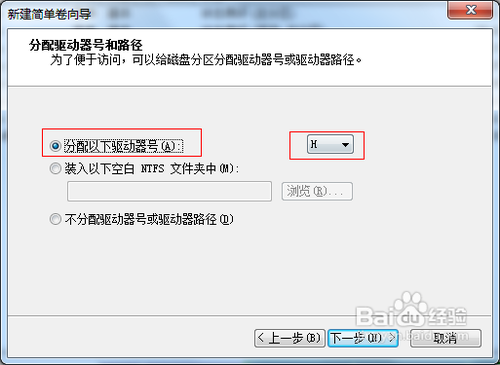


7、点击“完成”,总算大功告成了。会出现一个新的卷,看图。计算机中也可以使用了,是不是非常方便呢?希望可以帮助到大家,自己在揣摩一下,尝试尝试。
